Il mouse Bluetooth non funziona su Windows 10/8/7 [RISOLTO]
Pubblicato: 2021-06-11Non farti prendere dal panico se il tuo mouse Bluetooth non funziona in Windows 10. Questo post condivide alcune soluzioni rapide e semplici per il mouse Bluetooth che non si connette o funziona.
Un mouse è probabilmente la connessione più utilizzata per un certo numero di utenti di PC. Con i comfort sempre crescenti della tecnologia, il mouse tradizionale è stato sostituito con quello Bluetooth che ha reso molto più facile per gli utenti portarlo in giro. Ma ciò non pone fine ai problemi che possono sorgere durante l'utilizzo di mouse Bluetooth.
Se sei turbato dal mouse Bluetooth non rilevabile o da problemi di funzionamento sul tuo PC Windows, questo articolo ti aiuterà sicuramente con metodi utili per eliminare i problemi. Senza alcun ritardo, iniziamo a risolvere i problemi.
Il modo più altamente raccomandato per risolvere i problemi del mouse Bluetooth non funzionanti
I driver di dispositivo obsoleti e usurati sono tra i principali colpevoli della maggior parte dei problemi, incluso il blocco del mouse Bluetooth su Windows 10. Pertanto, l'aggiornamento dei driver con Bit Driver Updater è la migliore soluzione possibile per risolvere questo tipo di problemi. Ecco il link per il download del programma.
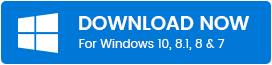
Come risolvere il mouse Bluetooth che non funziona su Windows 10, 8 e 7
Se trovi che il tuo mouse Bluetooth è connesso ma non funziona in Windows 10, sappi che ci sono diversi modi in cui puoi provare per assicurarti che il problema sia stato risolto. Se i problemi del mouse Bluetooth stanno gonfiando le tue operazioni, segui questi metodi che sono più utili per ripristinare la funzionalità.
Correzione 1: controlla la tua connessione Bluetooth
Se stai riscontrando problemi con il mouse Bluetooth che ha smesso di funzionare sul tuo PC Windows, la cosa principale che devi fare è controllare la tua connessione Bluetooth.
Nel caso in cui il tuo dispositivo abbia problemi a trovare i tuoi mouse Bluetooth, puoi controllare la connessione per vedere se i tuoi mouse sono associati al tuo PC. Innanzitutto, devi tenere premuto il pulsante di associazione sul mouse Bluetooth. Quindi, rilascia il pulsante dopo 5-7 secondi e verifica se la spia lampeggia. In caso contrario, è necessario seguire questi passaggi per rendere rilevabile il mouse Bluetooth sul PC Windows:
- Premi il pulsante Start sul tuo PC e poi vai all'applicazione Impostazioni .
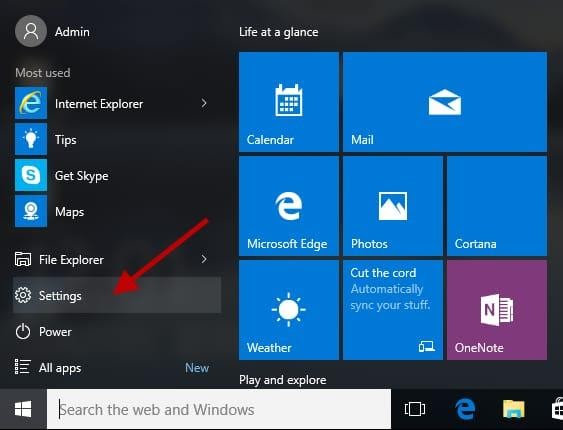
- Ora seleziona la sottoimpostazione Dispositivi e poi vai alla scheda Bluetooth e altri dispositivi .
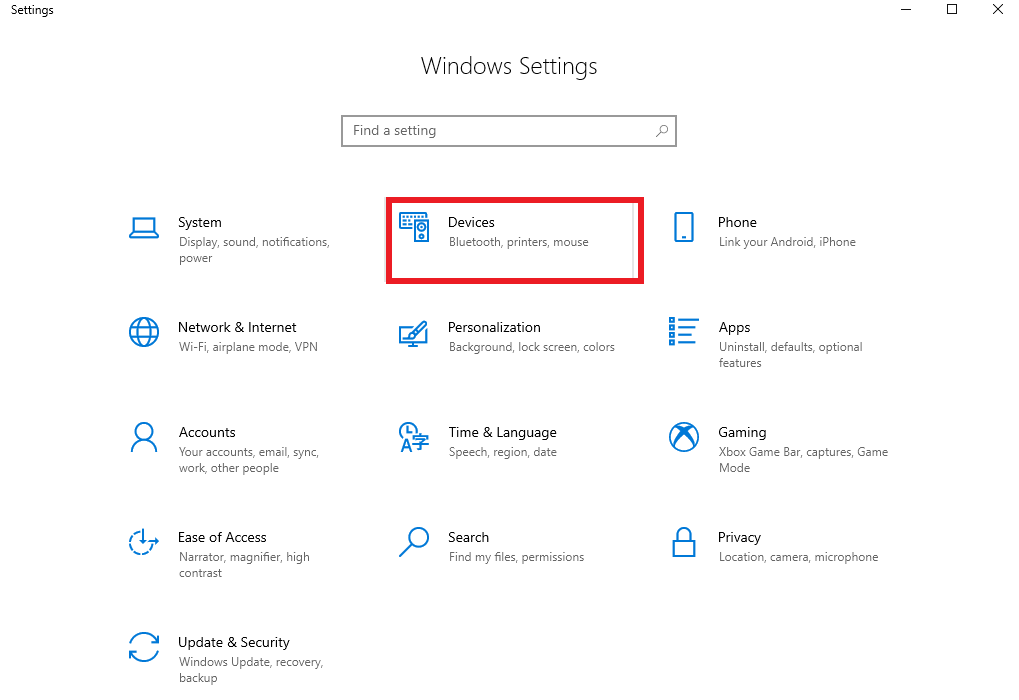
- Quindi, devi attivare il Bluetooth e quindi scegliere l'opzione Aggiungi Bluetooth o altro dispositivo .
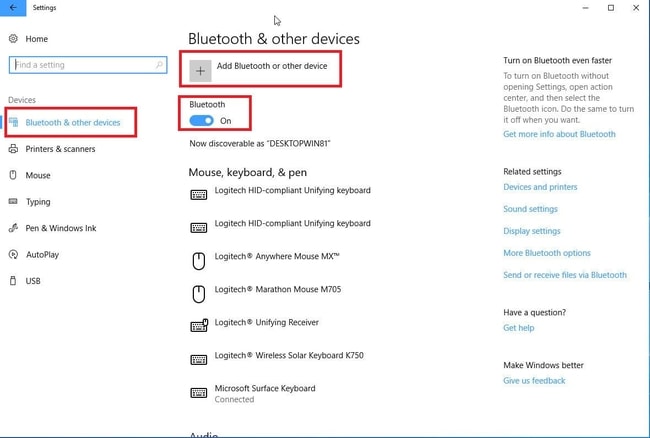
- Quindi, fai clic su Bluetooth e quindi seleziona il tuo mouse dall'elenco di tutti i dispositivi.
- Segui le istruzioni sullo schermo e premi Fine.
Ora che hai seguito questi passaggi, puoi verificare se il tuo mouse Bluetooth viene rilevato sul tuo PC Windows.
Leggi anche: Il miglior software Bluetooth per PC Windows 10 nel 2021
Correzione 2: aggiorna il tuo PC Windows
Se la risoluzione dei problemi di connettività non è stata fruttuosa, forse è necessario cercare un aggiornamento sul tuo PC Windows. Se è necessario un aggiornamento recente di Windows, è ovvio che si verificano numerosi problemi del PC, comprese le prestazioni hardware. Per risolvere il problema del mouse Bluetooth non rilevabile, puoi seguire questi passaggi e aggiornare il tuo PC Windows:
- Aprire l'applicazione Impostazioni di Windows e quindi fare clic sull'opzione Aggiornamento e sicurezza .
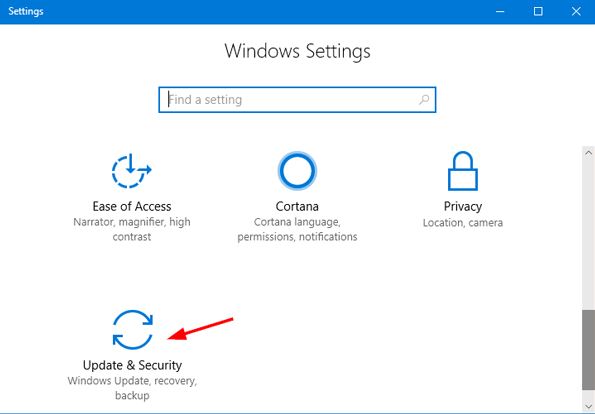
- Nella scheda Windows Update, fare clic sul pulsante Verifica aggiornamenti .
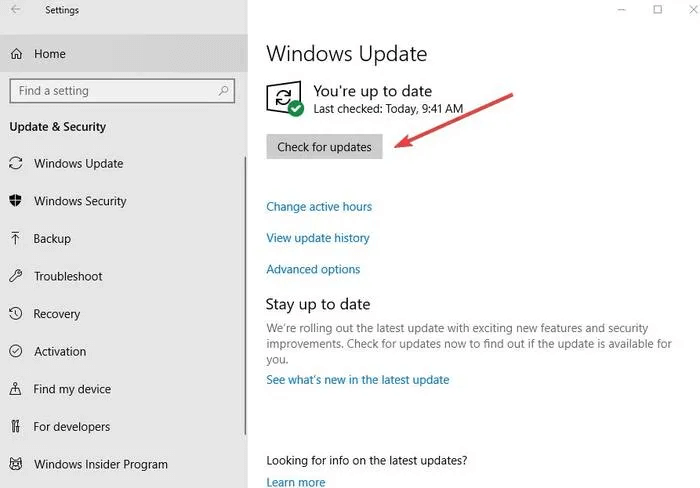
Una volta che hai finito con i passaggi sopra indicati, riavvia il computer e controlla se il problema con il mouse Bluetooth non funziona è scomparso. Se il problema persiste, passa alla correzione 3.
Leggi anche: Come installare e aggiornare i driver Bluetooth in Windows 10
Correzione 3: sostituire le batterie
Le batterie possono essere una vera causa per infliggere problemi al tuo mouse Bluetooth. In questa situazione, puoi controllare la parte della batteria per risolvere il problema del mouse Bluetooth che non funziona su Windows 10.
È necessario aprire il vano batteria del mouse e verificare che le batterie siano installate correttamente al suo interno. In caso contrario, correggere la posizione e quindi verificare se il mouse Bluetooth funziona.

Tuttavia, se le batterie sono già posizionate perfettamente all'interno del vano, forse la soluzione migliore è sostituire quelle batterie con quelle nuove.
Correzione 4: aggiorna i driver del mouse Bluetooth (la maggior parte praticabile)
Ci sono grandi possibilità che tu possa riscontrare problemi con il tuo mouse Bluetooth a causa di un driver obsoleto, mancante o corrotto. Il mancato aggiornamento dei driver può causare una serie di problemi sul PC Windows, incluso il mouse Bluetooth accoppiato ma non funzionante. Pertanto, per risolvere questi problemi e ottimizzare le prestazioni complessive, è necessario assicurarsi che i driver del dispositivo siano aggiornati.
Esistono due modi per installare gli ultimi aggiornamenti dei driver per il mouse Bluetooth: manualmente o automaticamente.
1. Aggiornamento manuale del driver
È possibile utilizzare lo strumento Gestione dispositivi di Windows per trovare e installare manualmente la versione corretta del driver del mouse Bluetooth. Tieni presente che questo metodo richiede molto tempo e richiede competenze informatiche avanzate. Di seguito sono riportati i passaggi che puoi seguire per aggiornare il driver per il tuo mouse Bluetooth utilizzando Gestione dispositivi.
- Digita Gestione dispositivi nella casella di ricerca sul tuo PC Windows e seleziona il risultato della migliore corrispondenza per avviare lo stesso.
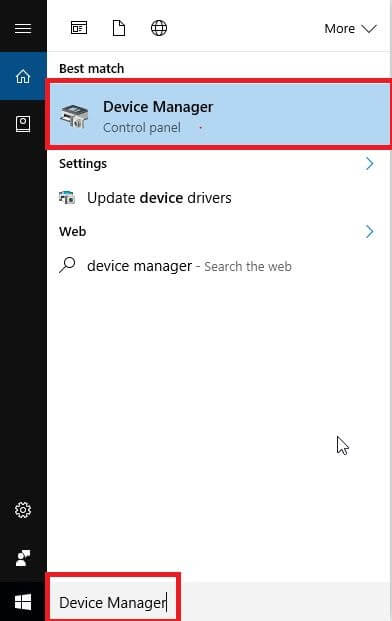
- Dopo l'apertura di Gestione dispositivi, cerca la categoria Mouse e altri dispositivi di puntamento ed espandila.
- Quindi, devi fare clic con il pulsante destro del mouse sul tuo dispositivo mouse Bluetooth e selezionare l'opzione Aggiorna driver .
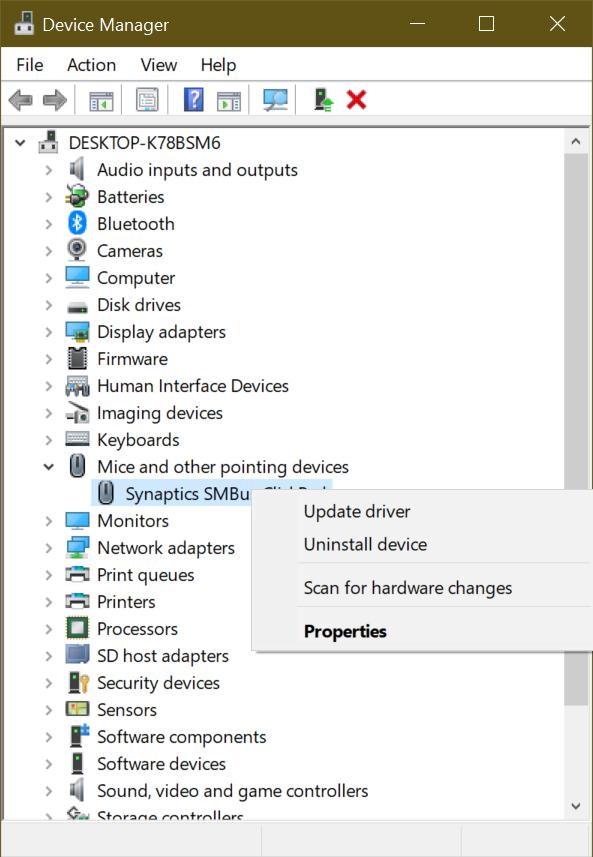
- Quindi, fare clic sull'opzione Cerca automaticamente il software del driver aggiornato .
- Attendi che Windows trovi e installi il driver compatibile per il tuo mouse Bluetooth.
Leggi anche: 15 migliori software di recupero foto gratuiti per recuperare le immagini cancellate
2. Aggiornamento automatico del driver (consigliato)
Se non hai né tempo né competenze informatiche per aggiornare manualmente il driver del mouse Bluetooth, puoi farlo automaticamente in un batter d'occhio con Bit Driver Updater . Di seguito sono riportati i 3 semplici passaggi che devi implementare per aggiornare tutti i tuoi fastidiosi driver utilizzando questo potente strumento di aggiornamento dei driver.
- Scarica e installa Bit Driver Updater .
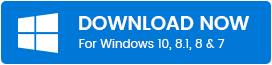
- Fare clic sul pulsante Scansione driver per rilevare automaticamente i driver obsoleti, mancanti e difettosi sul PC.
- Dopo aver visualizzato i risultati della scansione, fare clic sul pulsante Aggiorna ora presente accanto al driver del dispositivo che si desidera aggiornare.
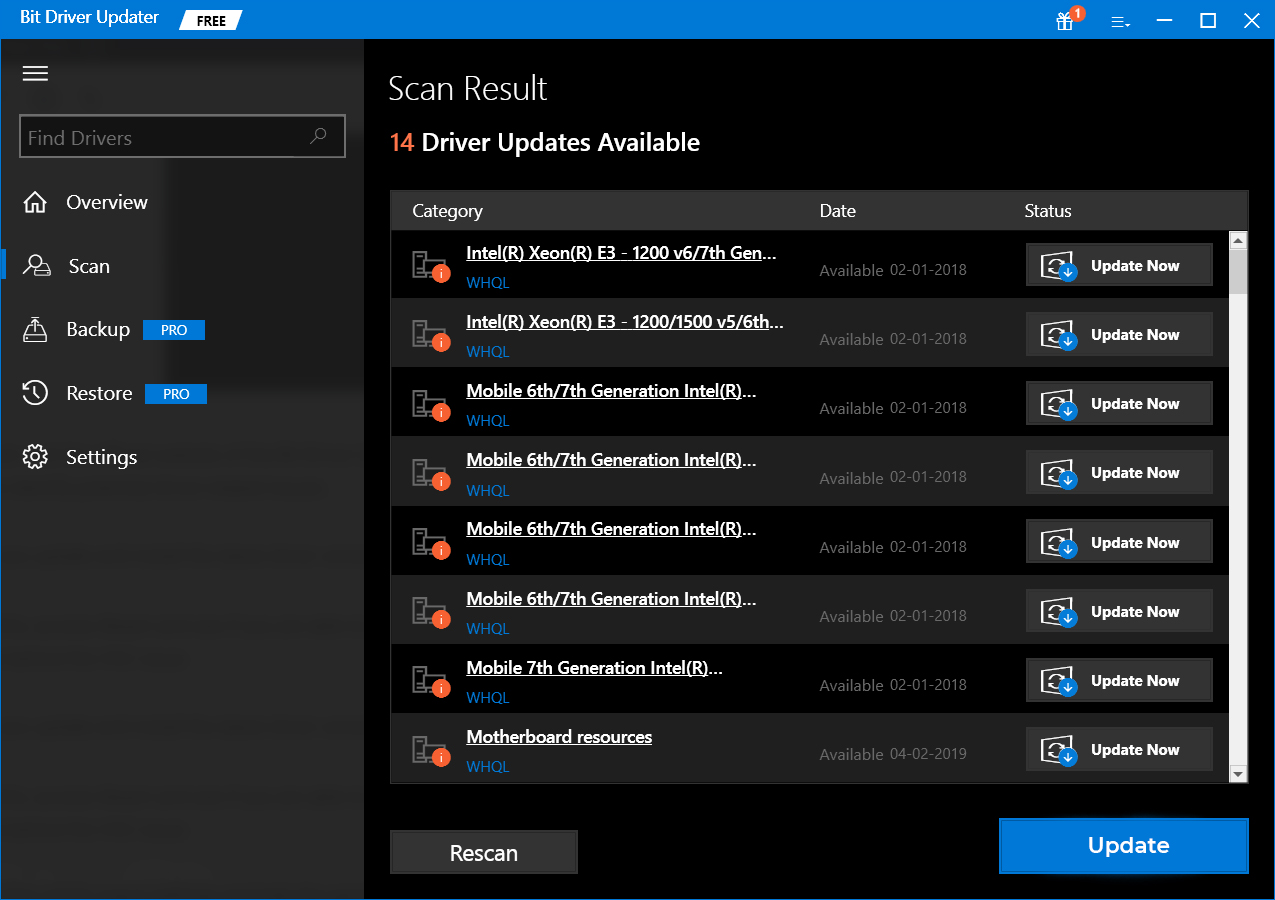
Correzione 5: eseguire lo strumento di risoluzione dei problemi Bluetooth
Per fortuna, Windows 10 fornisce una serie di opzioni di risoluzione dei problemi per i problemi comuni che si verificano sul PC. Se stai riscontrando un problema con il mouse Bluetooth che non funziona sul tuo PC Windows, puoi implementare i seguenti passaggi per la risoluzione dei problemi per eliminare questi problemi.
- Passa alle Impostazioni di Windows e seleziona l'opzione Aggiornamento e sicurezza.
- Ora seleziona l'opzione Risoluzione dei problemi dal pannello di navigazione sul lato sinistro.
- Quindi, seleziona Bluetooth dall'opzione Trova e risolvi altri problemi.
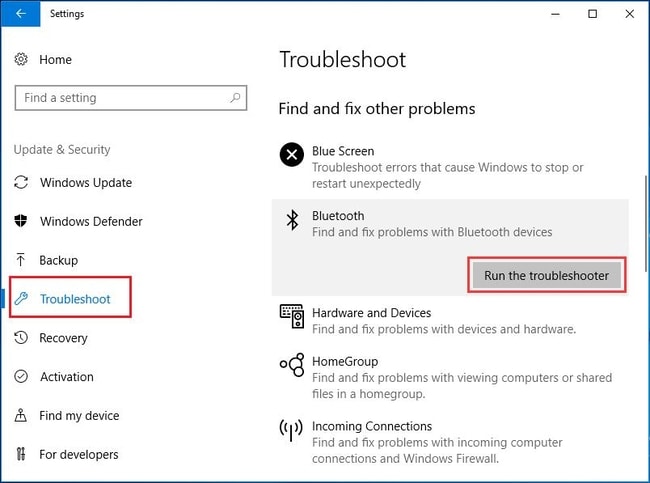
- Quindi, fai clic su Esegui lo strumento di risoluzione dei problemi .
Ora sarai in grado di visualizzare le istruzioni per eseguire la risoluzione dei problemi sul tuo dispositivo. Devi seguire le istruzioni per aiutare a riparare il mouse Bluetooth collegato ma non funzionante nel problema di Windows 10. Una volta completata la procedura di risoluzione dei problemi, prova a collegare il mouse Bluetooth al PC per vedere se funziona.
Leggi anche: Aggiorna driver Wi-Fi su Windows 10: aggiorna facilmente il software wireless
Correzione 6: controlla le impostazioni di gestione dell'alimentazione del mouse Bluetooth
Il problema con il mouse Bluetooth che non viene visualizzato in Windows 10 può essere il risultato di impostazioni di risparmio energetico errate. Per risolverlo, puoi semplicemente modificare le opzioni di gestione dell'alimentazione del mouse Bluetooth. Ecco come farlo.
- Apri Gestione dispositivi sul tuo computer Windows.
- Ora vai alla categoria Mouse e altri dispositivi di puntamento , fai clic con il pulsante destro del mouse sul mouse Bluetooth, quindi scegli l'opzione Proprietà .
- Quindi, vai alla scheda Risparmio energia e deseleziona l'opzione Consenti al computer di spegnere questo dispositivo per risparmiare energia .
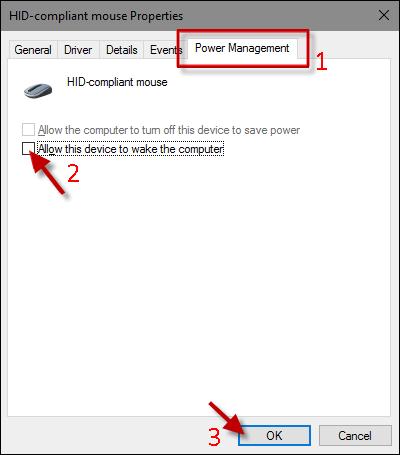
- Infine, fai clic sul pulsante OK per salvare le modifiche.
Leggi anche: 22 miglior aggiornamento driver gratuito per Windows 10, 8, 7 nel 2021 [Aggiornato]
Conclusione: Bluetooth non funziona su PC Windows
Hai appena imparato come riparare il mouse Bluetooth che non funziona su Windows 10, 8 e 7. Puoi provare i metodi sopra menzionati uno per uno per risolvere i problemi non rilevabili del mouse Bluetooth sul tuo laptop o computer desktop. Se hai suggerimenti o domande, sentiti libero di lasciarli nella casella dei commenti.
Se hai trovato utili le informazioni fornite sopra, iscriviti alla nostra newsletter per essere informato sui nostri post.
